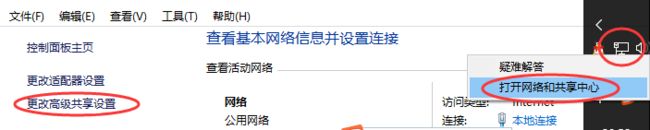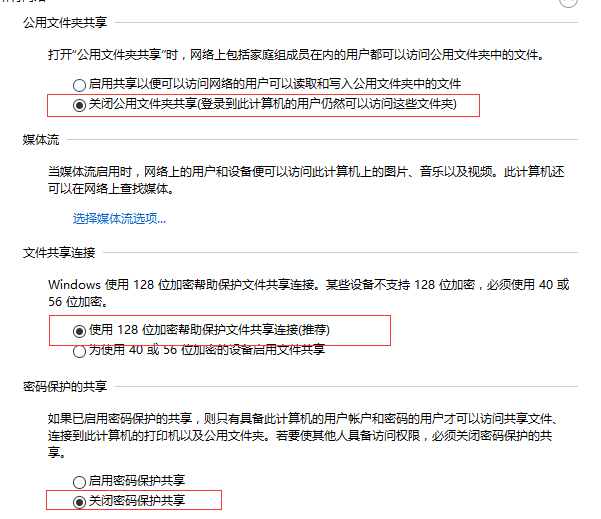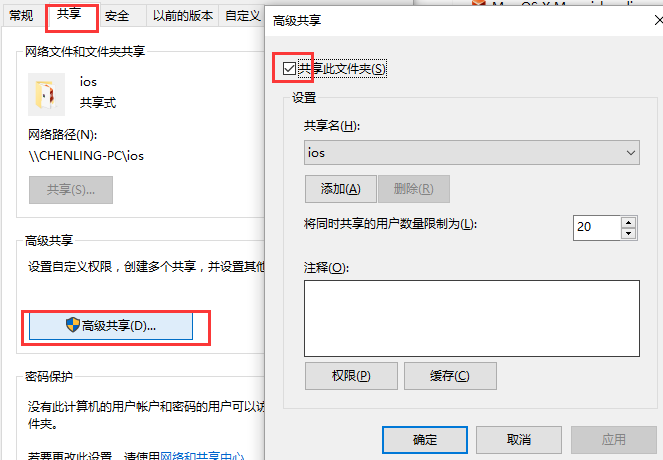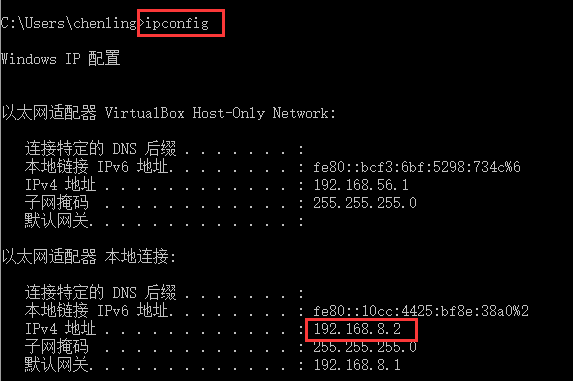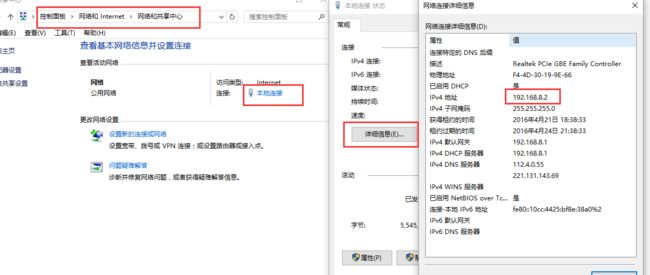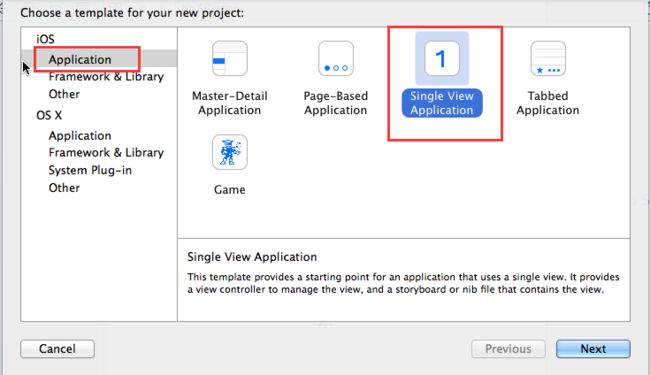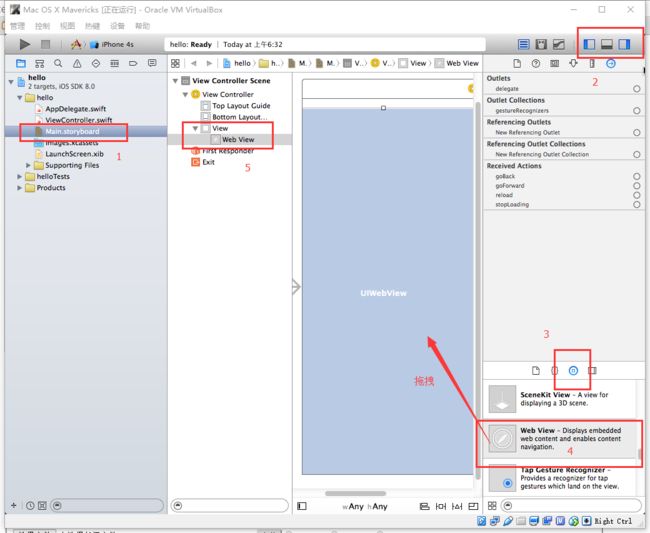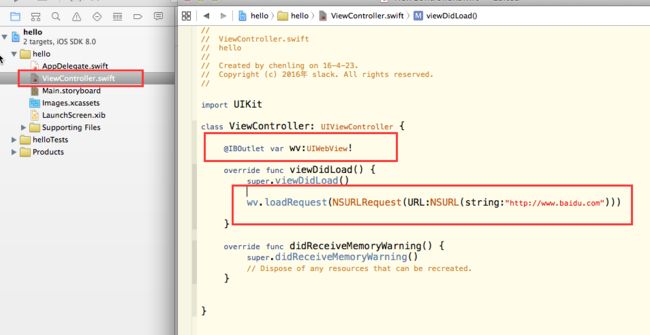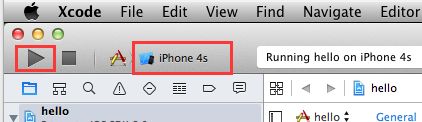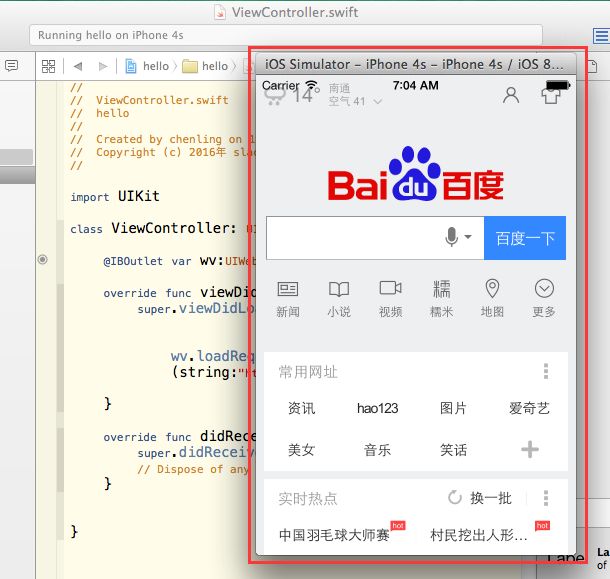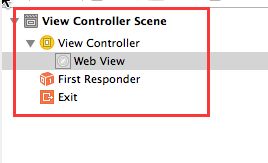swift之VirtualBox下mac环境搭建
在ubuntu下使用swift命令感觉太不过瘾了,还是想着鼓捣一个mac的虚拟机
威锋网有好几篇的相关文章,但是很多分享的资源都下载不了了,除了这篇:http://bbs.feng.com/read-htm-tid-7625465.html,参考自这篇文章。这篇文章写得特别棒,再次感谢原作者,来回搭建了好几次这个环境,反复研究这个安装过程,文章讲的很详细,系统安装一个更新包,可以使用xCode6.0,刚刚好可以使用swift。
资源包百度云下载:http://pan.baidu.com/s/1pKAzBXD
在安装的过程中,14步安装系统内核时,比如cp命令这里
cp -rp /Backup/Kexts/ElliottForceLegacyRTC.kext /Volumes/mnt/System/Library/Extensions
新手估计不会出现这个问题,一个字母一个字母的敲出来的,但是只有嗯tab键提示的,敲出来的就会是这样的,
cp -rp /Backup/Kexts/ElliottForceLegacyRTC.kext/ /Volumes/mnt/System/Library/Extensions
在源文件名后面多一个/,就会出现复制不报错,但是实际上没有复制成功。这里是需要注意的地方。
虚拟机Mac与本机的资源共享,由于不是iso文件安装的,无法使用virtualbox的 安装增强功能,所以使用smb方式,
window端:
找个文件夹设置共享
windows登录时要有密码,如果你取消了开机登录密码,先去设置一个,因为mac连接时需要密码登录。
在控制面板->用户账户里
使用查看本机的ip(我的电脑是连接的路由器,所以使用的是局域网的ip)
或者
然后 mac 端:
finder菜单--> 前往-->连接服务器
输入密码即可登录了。
我把需要安装的软件,比如xcode6等放在共享文件夹里
先安装更新包,直接双击安装即可
完成后最好重启一下mac与虚拟机,然后打开共享文件夹,双击打开xcode6,把xcode按住拖进application里,等完成就好了
完成后打开xcode,选择create a new xcode project,先选择项目路径,自己想放哪里都行
然后新建一个swift ios application
新建一个name,语言选择swift
找个文件路径或者新建一个就好,然后新项目就新建好了,下面先使用webview控件访问百度
编写viewController 定义UIwebView
绑定控件
运行:
如果只出来默认的欢迎界面,是因为view视图覆盖了,修改Main.storybord如下,删掉你不需要的就好了